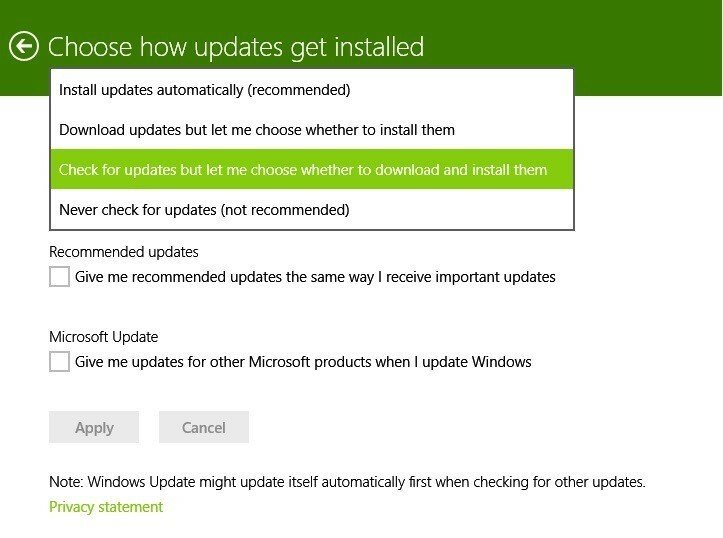Bu yazılım, sürücülerinizi çalışır durumda tutar, böylece sizi yaygın bilgisayar hatalarından ve donanım arızalarından korur. Tüm sürücülerinizi şimdi 3 kolay adımda kontrol edin:
- DriverFix'i indirin (doğrulanmış indirme dosyası).
- Tıklayın Taramayı Başlat tüm sorunlu sürücüleri bulmak için.
- Tıklayın Sürücüleri güncelle yeni sürümleri almak ve sistem arızalarını önlemek için.
- DriverFix tarafından indirildi 0 okuyucular bu ay
Temel olarak Windows 8 veya Windows 10 işletim sistemleriyle birlikte, çalışma ortamınızı daha iyi özelleştirmek için bir fare imleci seçme özelliğine sahipsiniz. Ne yazık ki, Windows 8 veya Windows 10, aralarından seçim yapabileceğiniz sınırlı sayıda fare imlecine sahiptir. neden seçebileceğiniz çok daha fazla imleci nasıl indirebileceğinizi aşağıda göstermeye karar verdim. itibaren.
Windows 8 veya Windows 10 sistemi için fare imleçlerini indirmek çok basit olabilir ve bunu birkaç dakika içinde hemen hemen yapabilirsiniz, ancak aşağıdaki satırlarda, Windows 8 ve Windows 10 için uygun en iyi imleçleri nereden indirebileceğinizi ve ayrıca imleç.
Windows 8 ve Windows 10'da kullanmak için daha fazla imleç indirme
Windows 10, 8 için imleci indirin ve masaüstünüzden kişiselleştirin
- Aşağıda yayınlanan bağlantıya sol tıklayarak imleç arşivini indirmeniz gerekecektir.
Windows 8, 10'da kullanmak için buradan daha fazla imleç indirin
Not: Favori imleçlerinize erişmek için yüklenecek başka uygulamalar bulabilirsiniz. Yukarıdaki bağlantı, sınırlı bir imleç paketi bulabileceğiniz bir örnektir. - İndirdikten sonra bir imleç seçmek için masaüstünüzde açık bir alana sağ tıklamanız gerekir.
- Menüde size sunulan “Kişiselleştir” özelliğine sol tıklayın.
- “Kişiselleştir” penceresinin sol tarafında bulunan “Fare işaretçilerini değiştir” özelliğine sol tıklamanız gerekecektir.
- Windows 8 veya Windows 10 sistemlerinde zaten mevcut olan bir imleç listesi sunulacaktır.
- Ekranın sağ alt tarafındaki “Gözat” düğmesine sol tıklayın.
- “Gözat” düğmesine tıkladıktan sonra, imleçleri indirdiğiniz dizini bulmanız gerekecektir.
- İndirdiğiniz imlece sol tıklayarak seçin ve sisteme aktarın.
Not: Bunu her yeni bir imlece geçmek istediğinizde yapmanız ve ayrıca “.ico” veya “.ani” uzantılarını içe aktardığınızdan emin olmanız gerekir, çünkü başka bir türünüz varsa, düzgün çalışmayacaktır. - İstediğiniz imleci içe aktardıktan sonra, pencerenin alt tarafında bulunan “Tamam” düğmesine sol tıklayın.
- İmleç sizin için değişmediyse, Windows 8 veya Windows 10 sistemini yeniden başlatmayı deneyin ve daha sonra nasıl çalıştığını görün.
Artık fare imleçlerinizi değiştirmek için Windows 8 ve Windows 10'daki özelliği nasıl indireceğinizi ve doğru şekilde kullanacağınızı bildiğinize göre, devam edebilir ve sisteminizi beğeninize göre özelleştirebilirsiniz. Fare imleçlerini nasıl indireceğinizle ilgili herhangi bir sorunuz varsa lütfen bize aşağıya yazın.
Tüm tip fare imleçleri olası sorunlar ve düzeltmeleri
Bazı imleç sorunları hakkında sorularınız varsa doğru yerdesiniz. İmlecin donmasından başlayıp imlecin kaybolmasıyla biten farklı sorunlarla karşılaşabilirsiniz. Mevcut tüm bilgileri topladık ve herhangi bir sorununuz olduğunda size yardımcı olacak özel düzeltme makalelerinde derledik. En güncel fare imleci sorunlarından bazıları şunlardır:
- 2018 Düzeltmesi: Windows 10, 8 veya 7'de imleç donuyor, atlıyor veya kayboluyor
- Düzeltme: Windows 8, 10'da Yazarken İmleç Atlama
- Düzeltme: Windows 10'da Fare İmleci Kayboldu
Bilgilerimiz size yardımcı olduysa, yorum bölümünde bize bildirin.
AYRICA OKUYUN: Windows 8.1, Windows 10'da Filigran Nasıl Kaldırılır